Les widgets WordPress sont un moyen incroyable de personnaliser votre blog en plus des plugins wordpress. Comment widgetiser votre thème wordpress ? J’utilise une version fortement modifiée du thème wordpress Blix, qui ne supporte pas les widgets…
La première chose à savoir est que les widgets font partie du noyau de WordPress depuis WordPress 2.2 et vous n’avez pas besoin d’installer de plugin Widgets pour ajouter des widgets sur votre blog.
Étape 1 : Créer functions.php
Aucun fichier de ce type n’existait dans notre thème, nous créons donc simplement un nouveau functions.php et le transférons par FTP dans le dossier du thème. Voici exactement ce que vous devez mettre dans le fichier
<?php
if ( function_exists('register_sidebar') )
register_sidebar();
?>Cela ne fonctionnera que si vous utilisez le balisage par défaut de wordpress avec h2 comme titres de la barre latérale et une liste non ordonnée comme celle-ci
<ul>
<li>
<h2>Sidebar Title</h2>
<ul>
<li><a href="link1.html">Link 1</a></li>
<li><a href="link2.html">Link 2</a></li>
</ul>
</li>
</ul>Personnaliser functions.php
Mais nous n’utilisons pas le balisage par défaut de wordpress. Pour les avantages du référencement, nous utilisons h4 pour les titres de la barre latérale et n’utilisons pas les listes non ordonnées ul et li de cette manière. Ainsi, au lieu du code ci-dessus, nous modifions le fichier function.php de cette manière pour l’adapter à notre modèle wordpress personnalisé.
<?php if ( function_exists('register_sidebar') )
register_sidebar(array(
'before_widget' => '',
'after_widget' => '',
'before_title' => '<h4>',
'after_title' => '</h4>',
)); ?>Les titres de code sont explicites. before_widget et after_widget – nous n’avons pas besoin de code spécial, nous le laissons donc vide. before_title et after_title nous utilisons le h4. Cette modification remplace le balisage par défaut et prend désormais en charge notre modèle personnalisé. Vous pouvez le modifier selon le CSS de votre propre site Web.
Étape 2 : Ajouter des widgets à la barre latérale dynamique
Ce code functions.php vous aidera à widgetiser votre thème wordpress et à prendre en charge une seule barre latérale dynamique. Maintenant, lorsque vous accédez à votre tableau de bord wordpress sous Présentation, vous verrez un nouvel élément appelé Widgets.

Dans l’ arrangement de la barre latérale , vous pouvez faire glisser et déposer des widgets sur votre barre latérale à partir de la liste des widgets préinstallés tels que Tag Cloud, messages récents, flux RSS, commentaires récents, calendrier, archives, catégories, recherche, liens facilement.
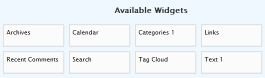
N’oubliez pas d’enregistrer vos modifications et le widget sera mis à jour. Vous pouvez faire glisser et déposer autant de widgets que vous le souhaitez. Cliquer sur le widget fera apparaître un ensemble d’options que vous pouvez modifier pour personnaliser davantage le widget.
Étape 3 : Ajouter une barre latérale dynamique au modèle
Vous devez maintenant placer un code php dans la barre latérale pour activer une barre latérale dynamique qui fonctionnera pour afficher les widgets enregistrés. Collez ce code n’importe où lors de la modification de sidebar.php.
<?php if ( !function_exists('dynamic_sidebar')
|| !dynamic_sidebar() ) : ?>
<?php endif; ?>Enregistrez les modifications et la nouvelle barre latérale affichera désormais vos widgets ! C’est tout ce qu’il y a à faire.
Voir la barre latérale au travail sur notre tumblelog (c’est-à-dire des messages récents et un widget RSS !). Allez maintenant chercher de nouveaux widgets à ajouter à votre blog.
